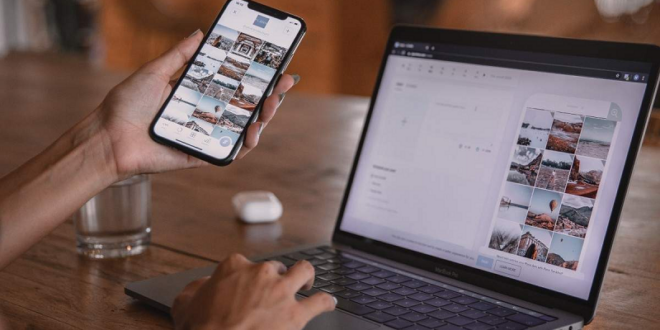Cara mindahin foto dari HP ke laptop terkadang memang harus dilakukan. Beberapa orang yang melakukan hal tersebut mungkin akan mengalami masalah yang serius pastinya. Dimana masalah tersebut berupa memori HP yang penuh. Sebenarnya Sebesar apapun memori HP yang kita beli akan semakin sedikit atau penyimpanannya apabila semakin banyak pula foto maupun video yang kita simpan melalui penyimpanan hp tersebut. Zaman seperti sekarang ini siapa sih yang tidak suka foto? Banyak momen-momen istimewa yang harus diabadikan.
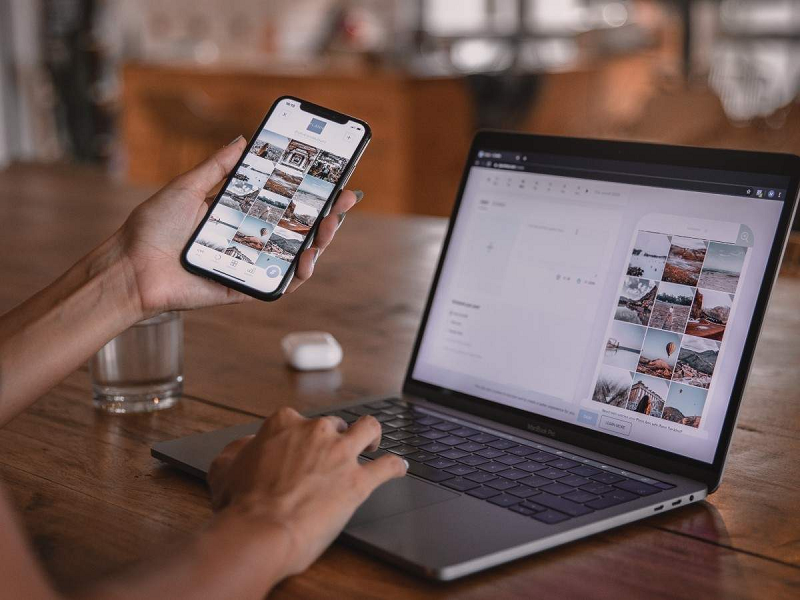
Cara Mindahin Foto dari Hp Ke Laptop, Begini
Selain dimanfaatkan sebagai alat komunikasi nyatanya HP juga menjadi salah satu perangkat yang sering digunakan untuk menyimpan data. Foto merupakan salah satu data yang ada di smartphone. Mengenai caranya seperti apa agar foto dari HP bisa dipindahkan semua ke laptop. Tentunya sangatlah mudah. Bahkan terdapat berbagai cara yang bisa dipilih. Bagi Anda yang belum tahu seperti apa cara mindahin foto dari hp ke laptop berikut ini tutorial lengkapnya.
Kabel Data
Untuk cara mindahin foto dari hp ke laptop yang pertama bisa dilakukan menggunakan kabel data. Menjadi cara rekomendasi pertama karena memang paling mudah untuk dilakukan meskipun Anda baru pertama kali mencobanya. Tidak sedikit orang pula yang sukses menggunakan cara ini untuk mindahin beberapa foto ataupun file lain menggunakan kabel data ke laptop. Tertarik mencobanya?
Pertama yang harus dilakukan adalah sambungkan kabel data ke HP lalu sambungkan juga ke laptop yang Anda gunakan. Berikutnya nantinya pada bagian layar ponsel akan muncul pop-up dengan beberapa pilihan sesuai dengan kebutuhan. Karena Anda ingin memindahkan foto dari HP maka pilihlah transfer file.
Setelah itu bukalah folder DCIM atau photos dan pilihlah beberapa foto yang ingin dipindahkan. Tak berhenti disitu saja, melainkan silakan tahan tombol ctrl dan pilihlah foto-foto yang diinginkan dan tekan tombol C. Langkah terakhir tekan ctrl + V atau paste dalam folder yang ingin Anda pilih untuk menyimpan foto-foto tersebut.
Bluetooth
Kedua cara mindahin foto dari HP ke laptop bisa dilakukan melalui bluetooth. Apabila biasanya kita menggunakan bluetooth untuk melakukan transfer foto antara ponsel dengan ponsel, maka hal tersebut juga bisa dilakukan untuk kita transfer foto dari HP ke laptop. Namun sebelum melakukan langkah yang ini pastikan anda mengecek terlebih dahulu apakah laptop yang Anda gunakan itu mempunyai fitur bluetooth atau tidak.
Tetapi, sekarang secara menyeluruh banyak laptop yang sudah mempunyai fitur tersebut. Untuk menggunakan cara ini pastikan perangkat bluetooth di ponsel ataupun laptop sudah menyala. Baru setelah itu buka pengaturan bluetooth di laptop dan tambahkan perangkat. Tambahkan bluetooth ponsel Anda. Baru setelah itu pilihlah yang ingin dipindahkan ke laptop. Jangan lupa untuk memilih menu setuju agar nantinya proses kirim foto menjadi lebih cepat.
Flashdisk
Selain itu cara mindahin foto dari hp ke laptop juga bisa dilakukan menggunakan flash disk. Cara yang satu ini bisa dilakukan apabila Anda mempunyai USB on-the-go atau USB OTG. Melalui cara ini, Anda bisa memindahkan foto secara bersamaan ke dalam flashdisk yang kemudian ditransfer ke laptop. Bisa dikatakan juga mungkin cara yang satu ini harus bekerja dua kali lebih banyak. Kendati demikian apabila foto-foto tersebut mempunyai sejarah dalam hidup sudah pasti tidak menjadi masalah jika bekerja dua kali lebih banyak.
Untuk langkah pertamanya pastikan handphone yang Anda gunakan itu mendukung fitur USB On The Go. Selanjutnya hubungkan OTG ke ponsel dan hubungkan flashdisk ke dalam OTG. Pindahkan foto-foto yang ingin Anda pindahkan ke dalam folder yang terdapat di flashdisk. Setelah itu cabut flashdisk lalu hubungkan ke laptop. Pindahkan foto-foto yang berada di flashdisk yang sudah anda pindahkan dari ponsel sebelumnya dan transfer ke dalam folder laptop yang diinginkan.
Layanan Cloud
Layanan Cloud tiadanya menjadi salah satu cara yang dapat membantu untuk memindahkan foto dari HP ke laptop. Lebih tepatnya layanan Cloud itu sendiri adalah penyimpanan digital yang dapat menyimpan semua file ataupun foto. Adanya layanan ini juga dapat diakses dari perangkat apapun Asalkan kita mengingat username serta password dari Akun cloud tersebut. Biasanya layanan ini berupa Google Drive, Dropbox, Microsoft onedrive dan lainnya ya nggak bisa dengan mudah untuk segala jenis file.
Apabila Anda ingin menggunakan cara mindahin foto dari HP ke laptop menggunakan layanan Cloud silahkan install terlebih dahulu sebut kemudian buka Google Drive/ Microsoft onedrive ataupun Dropbox yang ada di dalam ponsel. Lalu silahkan upload foto yang ingin dipindahkan ke layanan cloud. Buka dan login situs layanan Cloud di laptop. Setelah itu silahkan buka foto yang ada di dalam layanan tersebut dan Pilihlah menu download atau unduh. Dengan begitu sudah pasti foto yang ada di dalam Cloud bisa tersimpan di laptop.